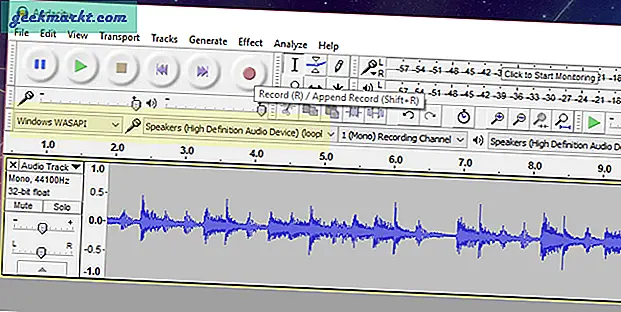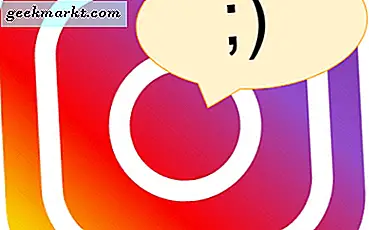โปรแกรมดูภาพถ่ายของ Windows ใหม่มีปัญหาในตัวเอง คุณดับเบิลคลิกที่รูปภาพและใช้เวลาโหลดนาน นอกจากนี้ยังสามารถจัดการได้เฉพาะภาพ JPEG และ RAW เท่านั้น แต่ก็ไม่มีเงื่อนงำ PSD คืออะไร. ต้องบอกว่ามันไม่มีเครื่องมือแก้ไขน้อย ซึ่งใช้งานได้ดี แต่ก็ไม่ค่อยเป็นที่ต้องการอยู่ดี สรุปแล้วมีทางเลือกอื่นที่ดีกว่ามากมายที่มีเพียงแค่ Microsoft Photos เท่านั้น ดังนั้นนี่คือรายการของฉันสำหรับโปรแกรมดูภาพถ่ายที่ดีที่สุดสำหรับ Windows 10
วิธีตั้งค่าโปรแกรมดูภาพถ่ายเริ่มต้น
โปรดทราบว่าการติดตั้งแอปโปรแกรมดูรูปภาพของบุคคลที่สามจะไม่เพียงพอ คุณต้องทำให้เป็นแอป Photo viewer เริ่มต้นของคุณด้วย ในการทำเช่นนั้นบน Windows 10 ตรงไปที่แถบค้นหาและพิมพ์ ค่าเริ่มต้น.จากนั้นไปที่การตั้งค่าแอปเริ่มต้น> รูปภาพ ตอนนี้คุณสามารถเลือกโปรแกรมดูรูปภาพใดก็ได้เป็นโปรแกรมดูรูปภาพเริ่มต้นของคุณ
โปรแกรมดูภาพถ่ายที่ดีที่สุดสำหรับ Windows 10
1. Windows Photo Viewer
Windows Photo Viewer เป็นส่วนหนึ่งของตระกูล Windows ตั้งแต่ Windows XP เดิมเรียกว่า Windows Picture and Fax Viewer และเปลี่ยนชื่อเป็น Windows Photo Viewer ในภายหลัง มาถึง Windows 10 Microsoft แทนที่ด้วย Photos เวอร์ชันอัปเดตในระดับสากล แต่นักพัฒนายังไม่ได้ลบออกจากระบบและยังสามารถเข้าถึงได้ภายในไฟล์
อย่างไรก็ตามเพื่อให้สามารถใช้งานได้คุณจะต้องปรับแต่งคีย์รีจิสทรี ฉันไม่แนะนำให้แก้ไขด้วยตนเองดังนั้นคุณควรดาวน์โหลดแอปไฟล์. reg
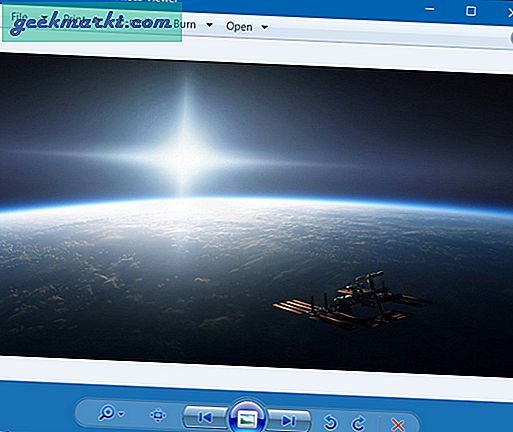
รูปแบบไฟล์: JPEG, PNG, BMP, TIFF ฯลฯ
ข้อดี:
- UI ที่เรียบง่ายพร้อมคุณสมบัติขั้นต่ำ
จุดด้อย:
- การแก้ไขแบบเนทีฟจะลดขนาด
- ไม่รองรับ GIF
วิธีรับ Windows Photo Viewer กลับมาใน Windows 10
หากคุณได้อัปเกรดจากเวอร์ชันก่อนหน้าเป็น Windows 10 คุณจะเห็น Windows Photo Viewer โดยตรงในเมนูแอปเริ่มต้นภายใต้การตั้งค่า หากคุณติดตั้ง Windows 10 ตั้งแต่เริ่มต้นคุณต้องทำตามขั้นตอนเหล่านี้เพื่อเปิดใช้งาน:
- ดาวน์โหลดไฟล์รีจิสทรีเหล่านี้สำหรับโปรแกรมดูภาพถ่ายของ Windows
- แยกและดับเบิลคลิกที่ปุ่ม“เปิดใช้งาน Windows Photo Viewer บน Windows 10” ไฟล์
- จากนั้นรีสตาร์ทคอมพิวเตอร์และ Windows photo Viewer ที่คุณรักควรจะกลับมา และหากคุณต้องการปิดใช้งานเพียงแค่เรียกใช้ไฟล์ ‘Deactivate Windows Photo Viewer บน Windows 10’ แล้วรีสตาร์ทระบบของคุณ
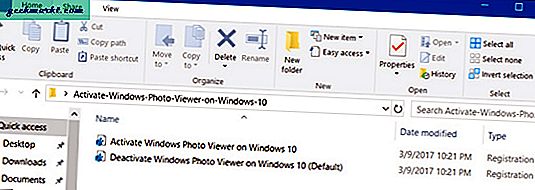
2. ฮันนี่วิว
HoneyView เป็นโปรแกรมดูรูปภาพของบุคคลที่สามขั้นพื้นฐานที่สุดสำหรับ Windows 10 ซึ่งเกือบจะคล้ายกับ Windows Photos Viewer ในด้านการทำงานและคุณสมบัติ แต่รองรับรูปแบบรูปภาพเพิ่มเติมสองสามรูปแบบเช่น PNG, GIF และอื่น ๆ
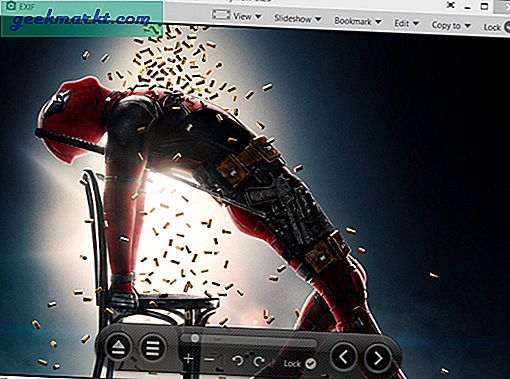
คุณสมบัติ:
ช่วยให้คุณสามารถหมุนภาพและปรับขนาดพื้นฐานได้ การแก้ไขสามารถทำได้โดยการแนบลิงค์เข้ากับ Photoshop หรือ Paint คุณสามารถบุ๊กมาร์กภาพเพื่อใช้อ้างอิงในอนาคต
รูปแบบ: JPG, PNG, GIF, BMP และ PSD
ข้อดี:
- ใช้งานง่ายและคล้ายคลึงกับโปรแกรมดูภาพถ่ายของ Windows
จุดด้อย:
- ไม่มีเครื่องมือแก้ไขในตัว
ดาวน์โหลด Honeyview: Windows 10
3. ImageGlass
ImageGlass เป็นโปรแกรมดูภาพถ่ายขั้นต่ำอีกตัวหนึ่งสำหรับ Windows 10 แต่สิ่งที่โดดเด่นจริงๆคือ UI ที่ทันสมัยของเครื่องมือเมื่อเทียบกับแอพดูรูปภาพอื่น ๆ

อ่าน: 9 แอพเตือนความจำที่ดีที่สุดสำหรับ Windows
คุณสมบัติ:
ImageGlass ช่วยให้คุณสามารถดูสไลด์โชว์ของภาพทั้งหมดที่บันทึกไว้ในโฟลเดอร์ บางสิ่งที่เรียบง่ายและมีประโยชน์ แต่ยังขาดใน Windows Photo คุณสามารถเชื่อมโยงโปรแกรมแก้ไขรูปภาพต่างๆกับไฟล์รูปแบบต่างๆได้ ตัวอย่างเช่นฉันสามารถเชื่อมโยง PSD กับ Photoshop ดังนั้นทุกครั้งที่เลือกแก้ไข PSD มันจะเปิดขึ้นใน Photoshop เท่านั้น รองรับไฟล์ทุกประเภทภายใต้แสงแดด
รูปแบบ: JPG, GIF, BMP, TIFF, WEBP และ 72+ รูปแบบภาพ
ข้อดี:
- ภาพสไลด์
จุดด้อย:
- ไม่มีเครื่องมือแก้ไขในตัว
ดาวน์โหลด ImageGlass: Windows 10
4. IrfanView
IrfanView เป็นหนึ่งในแอพดูรูปภาพของบุคคลที่สามที่ได้รับความนิยมมากที่สุด ตัวเลือกของเราสำหรับโปรแกรมดูภาพถ่ายที่ดีที่สุดสำหรับ Windows 10. ได้รับการตั้งชื่อตามผู้สร้าง Irfan Sklijan และใช้งานได้ฟรี ซอฟต์แวร์นี้ค่อนข้างเบาใช้งานง่ายและรองรับฐานรูปแบบไฟล์กราฟิกขนาดใหญ่
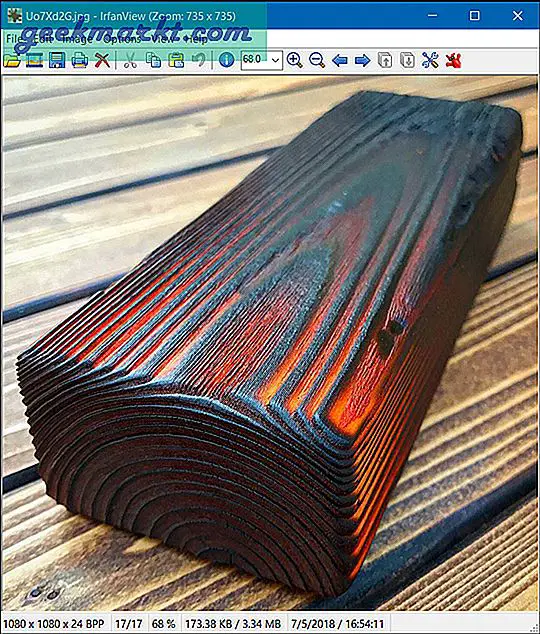
คุณสมบัติ:
IrfanView ได้รับการปรับให้ทำงานได้ดีขึ้นและมีขนาดเพียง 2MB นอกเหนือจากการดูภาพแล้วยังมีเครื่องมือพิเศษอีกเล็กน้อย ตัวอย่างเช่นรองรับ OCR เพื่อ "อ่าน" ข้อความบนรูปภาพและส่งออกเป็นรูปแบบที่แก้ไขได้ นอกจากนั้นคุณยังสามารถแก้ไขสีของรูปภาพได้อีกด้วย เพิ่มลายน้ำ และตัวกรองต่างๆ
รูปแบบ: BMP, GIF, JPEG, JP2 และ JPM, PNG, TIFF, RAW, ECW, EMF, FSH, ICO, PCX, PBM, PDF, PGM, PPM, TGA, Flash, Ogg และไฟล์ข้อความ
ข้อดี:
- น้ำหนักเบาและใช้งานง่าย
- ฐานรูปแบบไฟล์ที่หลากหลายและสามารถจัดการกับภาพ RAW ขนาดใหญ่ได้อย่างง่ายดาย
- รองรับปลั๊กอินมากกว่า 50 รายการ
จุดด้อย:
- ไม่ใช่ UI ที่ดีที่สุด
- แม้ว่าจะสามารถแก้ไขได้ในการตั้งค่า แต่การเลื่อนดูโฟลเดอร์ก็เจ็บปวดเนื่องจาก Irfan View พยายามเปิดภาพที่ไม่ใช่ภาพอยู่ตลอดเวลา
ดาวน์โหลด IrfanView: Windows 10
5. โปรแกรมดูรูปภาพ FastStone
โปรแกรมดูรูปภาพ FastStone เป็นอีกหนึ่งโปรแกรมดูรูปภาพที่มีน้ำหนักเบาสำหรับ Windows 10 ที่รองรับหลายภาษา มีตัวเลือกสไลด์โชว์พร้อมเอฟเฟกต์การเปลี่ยนแปลงที่น่าสนใจมากมาย
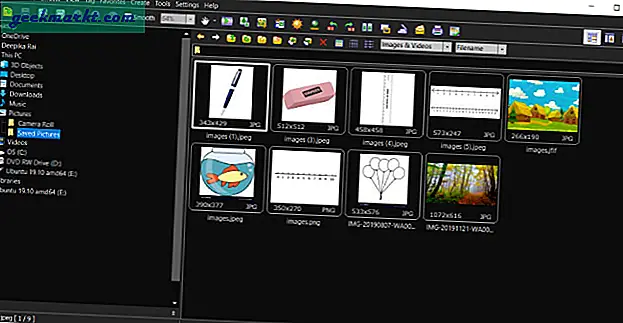
คุณสมบัติ:
สำคัญที่สุดคือรองรับการเล่นเสียงและวิดีโอ รองรับการกำหนดค่าหลายจอภาพซึ่งจะเป็นประโยชน์หากคุณทำงานกับภาพจำนวนมาก นอกจากนี้ยังรองรับการดูเปลี่ยนชื่อและแปลงไฟล์เป็นชุด นอกจากนี้คุณยังสามารถใช้ตัวแปรแบบพกพาที่สามารถเรียกใช้โดยไม่ต้องติดตั้ง
รูปแบบ: BMP, JPEG, JPEG 2000, GIF, PNG, PCX, TIFF, WMF, ICO และ TGA), RAW, MP4, MP3
ข้อดี:
- การสนับสนุนธีมสีเข้มเพื่อเสริมธีมของ Windows
- รองรับการเปลี่ยนชื่อและการแปลงเป็นชุด
- รองรับการเล่นวิดีโอและเสียง
- ตัวเลือกการแบ่งปันอีเมล
จุดด้อย:
- การสร้างภาพขนาดย่อที่ช้า
- การเลื่อนโดยรวมทำได้ช้า
ดาวน์โหลดFaststone: วินโดวส์ 10
6. XnView
ด้วยการสนับสนุนเบื้องต้นสำหรับระบบ Unix เท่านั้นขณะนี้ Xnview มีให้ใช้งานเป็นโปรแกรมดูภาพถ่ายสำหรับ Windows 10 เช่นกัน ไม่ใช่แค่โปรแกรมดูภาพ แต่เป็นโปรแกรมจัดภาพและโปรแกรมแก้ไขด้วย XnView เป็นซอฟต์แวร์ที่มีประสิทธิภาพและรองรับหลายภาษา
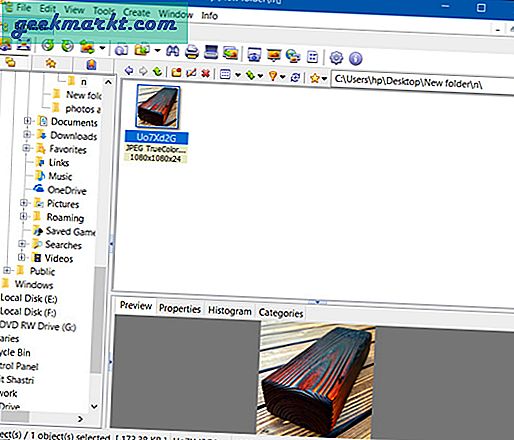
คุณสมบัติ:
XnView ไม่เพียงรองรับรูปแบบรูปภาพมากกว่า 500 รูปแบบ แต่ยังรองรับรูปแบบเสียงและวิดีโออีกเล็กน้อย นอกจากนี้ยังรองรับการเขียนสคริปต์เพื่อเปลี่ยนชื่อชุดไฟล์ในครั้งเดียว ยิ่งไปกว่านั้นคุณสามารถใช้เครื่องมือแก้ไขพื้นฐานเพื่อครอบตัดปรับขนาดหมุนและเพิ่มเอฟเฟกต์มากมาย คุณสามารถแก้ไขภาพ Raster ได้ด้วยซึ่งเป็นคุณสมบัติที่หายาก
รูปแบบ: JPG, BMP, GIF, PNG, TIFF, Raster และ 500+ รูปแบบไฟล์
ข้อดี:
- รองรับฐานไฟล์ขนาดใหญ่
- รองรับการเขียนสคริปต์สำหรับงานพื้นฐาน
จุดด้อย:
- ฟรีสำหรับการใช้งานส่วนตัวเท่านั้น
ดาวน์โหลด XnView: Windows 10
7. โปรแกรมดูรูปภาพ FocusOn
คุณลักษณะที่โดดเด่นเพียงอย่างเดียวของ FocusOn Image Viewer คือโปรแกรมแก้ไขในตัว ในกรณีที่คุณใช้ Adobe Lightroom 2015ตัวแก้ไขมีลักษณะเป็นรูปแบบเดียวกัน มีฮิสโตแกรมที่ด้านบนพร้อมแถบเลื่อนหลายตัวเพื่อปรับความสว่างคอนทราสต์ RGB ค่าความคมชัด ฯลฯ

คุณสมบัติ:
FocusOn รองรับไฟล์รูปภาพมากกว่า 100 รูปแบบ คุณยังสามารถดูและลบข้อมูล EXIF แบทช์เปลี่ยนชื่อไฟล์โดยใช้รูปแบบการตั้งชื่อไฟล์มาตรฐาน นอกจากนี้ยังมีโปรแกรมแก้ไขภาพในตัว
รูปแบบ: JPG, PNG, GIF, BMP, TIF, JP2, J2K, PSD, AI, EPS, CR2, NEF, ARW, DNG, RAW และรูปแบบรูปภาพมากกว่า 100 รูปแบบ
ข้อดี:
- โปรแกรมแก้ไขภาพในตัวโดยไม่ทำลายต้นฉบับ
- การสนับสนุนการแบ่งปันแบบ Inbuilt ไปยัง Blog, Twitter, Facebook ของคุณ
- การดูและการลบข้อมูล EXIF
- การเปลี่ยนชื่อไฟล์เป็นกลุ่ม
- ตัวเลือกการแบ่งปันอีเมล
จุดด้อย:
- ไม่สามารถดูรูปภาพภายในโฟลเดอร์ที่เก็บถาวรได้
ดาวน์โหลด FocusOn Image Viewer: Windows 10
8. JPEGView
JPEGView ถือได้ว่าเป็นทางเลือกฟรีและโอเพ่นซอร์สสำหรับ ACDSee สิ่งที่เน้นหลักของเครื่องมือคือการแก้ไขอย่างรวดเร็ว ดังนั้นแถบแสดงตัวอย่างจึงเต็มไปด้วยแถบเลื่อนปรับความสว่างสีและความคมชัดที่ด้านล่าง

คุณสมบัติ:
มีเบราว์เซอร์ไฟล์ภาพในตัว เครื่องมือแก้ไขค่อนข้างกว้างขวางและเข้าถึงได้ง่ายในหน้าแสดงตัวอย่าง คุณยังสามารถตั้งค่าสไลด์โชว์ของรูปภาพหลาย ๆ ภาพภายในโฟลเดอร์
ข้อดี:
- ชุดเครื่องมือแก้ไขมากมาย
- รองรับการเปลี่ยนชื่อและการแปลงเป็นชุด
จุดด้อย:
- ขาดข้อมูล EXIF จำนวนมากและปุ่มพิมพ์
ดาวน์โหลดJPEGView: วินโดวส์ 10
9. QuickLook
QuickLook เป็นโปรแกรมดูภาพถ่ายสำหรับ Windows 10 ที่พัฒนาขึ้นเพื่อจำลองการดำเนินการแสดงตัวอย่างด่วนบน macOS อินเทอร์เฟซการโหลดที่ราบรื่นและเวลาตอบสนองที่รวดเร็วทำให้เทียบเท่ากับคุณสมบัติ QuickLook ของ Apple ดังนั้นชื่อ หากคุณไม่ได้ใช้ QuickLook บน Mac จะใช้งานได้ด้วยการแตะ Spacebar ง่ายๆเพื่อดูตัวอย่างภาพและคลิกอีกครั้งเพื่อปิด

คุณสมบัติ:
QuickLook ทำงานอย่างเงียบ ๆ ในพื้นหลังและฟังทริกเกอร์ของปุ่มลัด มีปุ่มลัดที่แตกต่างกันสองสามปุ่มเพื่อควบคุมสภาพแวดล้อมของไฟล์ที่พร้อมใช้งาน ไม่เพียงรองรับการแสดงตัวอย่างรูปภาพ แต่ยังให้คุณดู PDF, PSD, ไฟล์ข้อความและอื่น ๆ
รูปแบบ: รูปภาพ, วิดีโอ, PSD, PDF และไฟล์ข้อความ
ข้อดี:
- โอเพ่นซอร์สและฟรี
- รวดเร็วและตอบสนอง
จุดด้อย:
- ไม่มีตัวเลือกในการจัดการไฟล์ด้วยตัวเอง
ดาวน์โหลดQuicklook: วินโดวส์ 10
10. โนแมค
Nomacs เป็นโปรแกรมดูรูปภาพโอเพ่นซอร์สที่ใช้งานได้ฟรีสำหรับ Windows 10 ซึ่งมีลูกเล่นมากมาย

คุณสมบัติ:
Nomacs นำเสนอการสร้างภาพโมเสคโดยการซ้อนทับฐานข้อมูลของภาพตามฮิสโทแกรมที่คล้ายกัน คุณสมบัติที่ฉันชอบคือการซิงโครไนซ์ของหลาย ๆ อินสแตนซ์ สิ่งนี้ช่วยให้ฉันเปรียบเทียบภาพได้อย่างง่ายดายโดยการซูมเข้าหรือแพนไปที่ตำแหน่งเดียวกันหรือแม้กระทั่งการซ้อนทับด้วยความทึบที่แตกต่างกัน
Nomacs ไม่เพียง แต่อ่านภาพในไฟล์ zip แต่ยังสามารถดูเอกสาร MS office ได้อีกด้วย คุณยังสามารถเพิ่มบันทึกลงในภาพเพื่อติดตามที่มาได้ Nomac รวมถึงวิธีการปรับแต่งภาพสำหรับการปรับความสว่างความคมชัดความอิ่มตัวของสีแกมม่าและการเปิดรับแสง
คุณสามารถเปิดใช้งานแคชในการตั้งค่าและลดเวลาในการสลับภาพ
รูปแบบ: รองรับรูปแบบภาพยอดนิยมทั้งหมดรวมถึงรูปแบบดิบของกล้อง
ข้อดี:
- เปรียบเทียบภาพหลายภาพอย่างรวดเร็ว
จุดด้อย:
- การอัปเดตล่าสุดทำให้ช้า
ดาวน์โหลดโนแมค: วินโดวส์ 10
ยังอ่าน: 7 โปรแกรมอ่านเสียง PDF ที่ดีที่สุดสำหรับ Windows
11. 123 โปรแกรมดูภาพถ่าย
123 Photo Viewer เป็นโปรแกรมดูภาพถ่ายที่เบาและรวดเร็วสำหรับ Windows 10 พร้อมรองรับ OneDrive

คุณสมบัติ:
UI นั้นใช้งานง่ายและมาพร้อมกับฟิลเตอร์และเอฟเฟกต์มากมายสำหรับการแก้ไขขั้นพื้นฐาน มีโปรแกรมดูสไลด์โชว์เพื่อย้อนความทรงจำเหล่านั้น มีการสนับสนุนสำหรับการเปลี่ยนชื่อแบทช์และการเปลี่ยนรูปแบบ
รูปแบบ: JPEG, GIF, PNG, WEBP ฯลฯ
ข้อดี:
- รองรับ OneDrive
- โหมดสไลด์โชว์
- เปลี่ยนชื่อแบทช์และเปลี่ยนรูปแบบ
จุดด้อย:
- ไม่สามารถตรวจจับอัตโนมัติและสแกนโฟลเดอร์ที่มีรูปภาพโดยอัตโนมัติ
ดาวน์โหลด 123 Photo Viewer: Windows 10
12. โปรแกรมจัดการภาพ Movavi
หากคุณกำลังมองหาโปรแกรมดูภาพถ่ายขั้นสูง Movavi เจ๋งมาก Movavi มาพร้อมกับระบบจดจำใบหน้าในตัว (เช่นเดียวกับ Google Photos) อนุญาตให้จัดกลุ่มรูปภาพของบุคคลเดียวกันในโฟลเดอร์เดียวกัน อย่างไรก็ตามเพื่อให้ใช้งานได้คุณจะต้องเพิ่มรูปภาพลงใน Movavi ด้วยตนเอง มันทำให้ชีวิตง่ายขึ้นและสนุกมาก
UI นั้นสวยและคุณสามารถจัดเรียงภาพตามตำแหน่งทางภูมิศาสตร์วันที่และข้อมูลเมตาอื่น ๆ มีประโยชน์สำหรับภาพที่ถ่ายด้วยสมาร์ทโฟนและ DSLR คุณยังสามารถใช้ฟังก์ชันการค้นหาเพื่อจัดเรียงตามข้อมูลเมตา
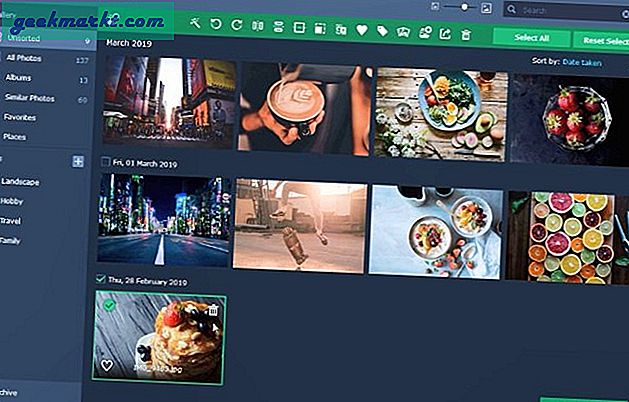
ข้อดี:
- การจดจำใบหน้าและการสร้างอัลบั้ม
- ค้นหาและจัดกลุ่มรูปภาพตามข้อมูลเมตา
- ค้นหาและลบภาพที่ซ้ำกัน
- สามารถจัดการภาพนับหมื่น
จุดด้อย:
- ต้องอัปโหลดรูปภาพไปยังแอป
- การค้นหาไม่มีการสืบค้นตามบริบท
ดาวน์โหลด Movavi Photo Manager: Windows 10 ($ 8)
ความคิดสุดท้าย: โปรแกรมดูภาพถ่ายที่ดีที่สุดสำหรับ Windows 10
ซอฟต์แวร์ทุกตัวมีจุดขายของตัวเองและเราได้ระบุไว้ค่อนข้างน้อย ส่วนใหญ่ให้บริการฟรีและบางส่วนเป็นโอเพ่นซอร์ส Irfanview เป็นที่รู้จักเนื่องจากอินเทอร์เฟซที่รวดเร็วปานสายฟ้า หากคุณต้องการความสะดวกในการพกพาแอพ FastStone คือสิ่งที่คุณสามารถพกพาไปบนแฟลชไดรฟ์ได้ Xnview และ Nomac เหมาะที่สุดสำหรับการจัดการภาพเป็นชุดสำหรับการเปลี่ยนชื่อหรือแปลงเป็นรูปแบบภาพที่เข้ากันได้มากขึ้น
ยังอ่าน: 10 วิธีที่ดีที่สุดในการเปิดและแก้ไขไฟล์ PSD โดยไม่ใช้ Photoshop